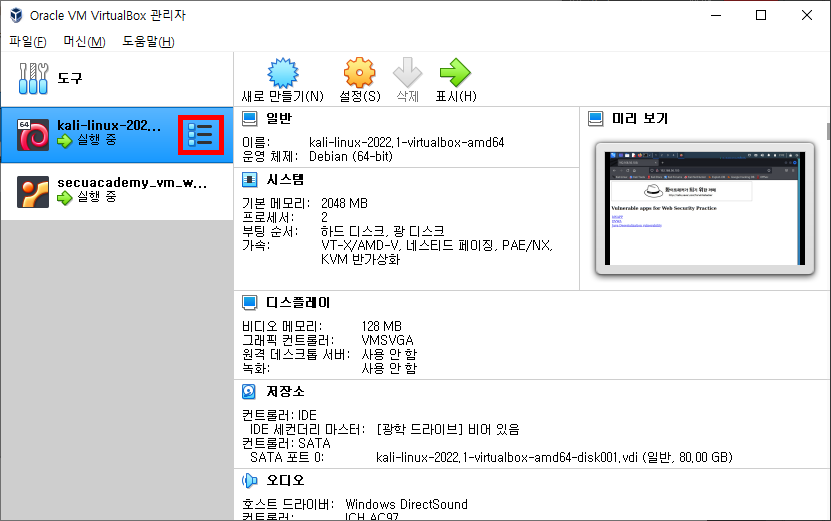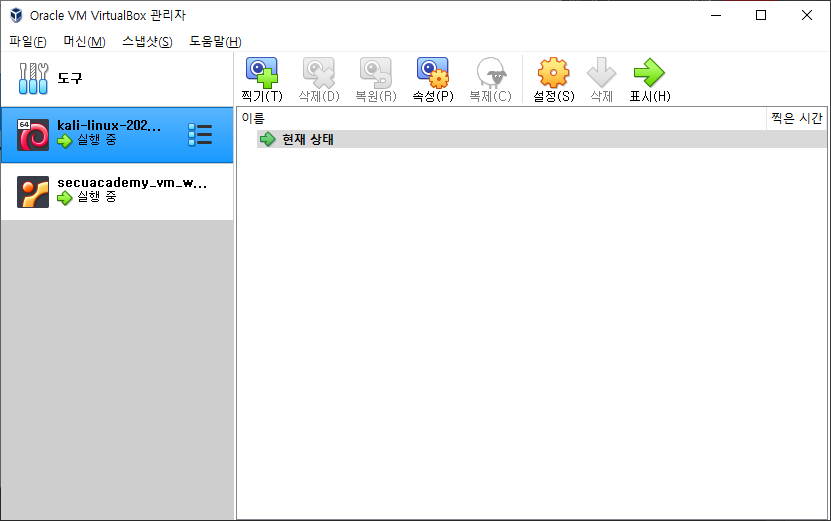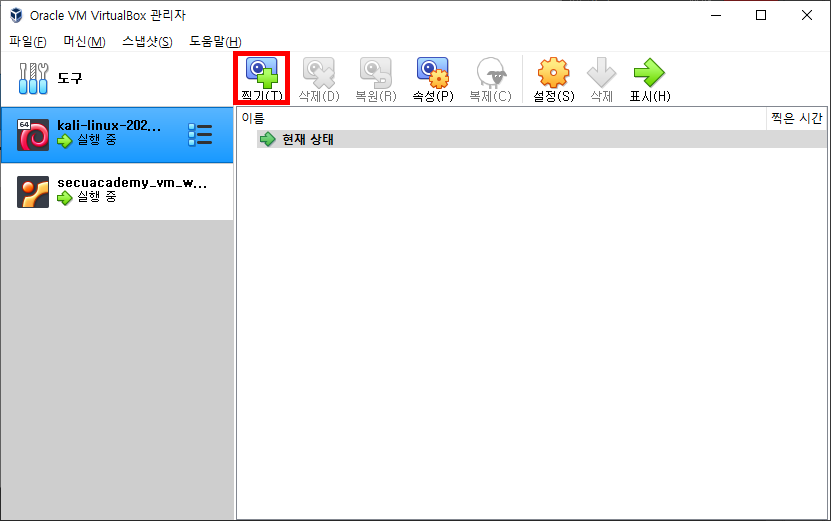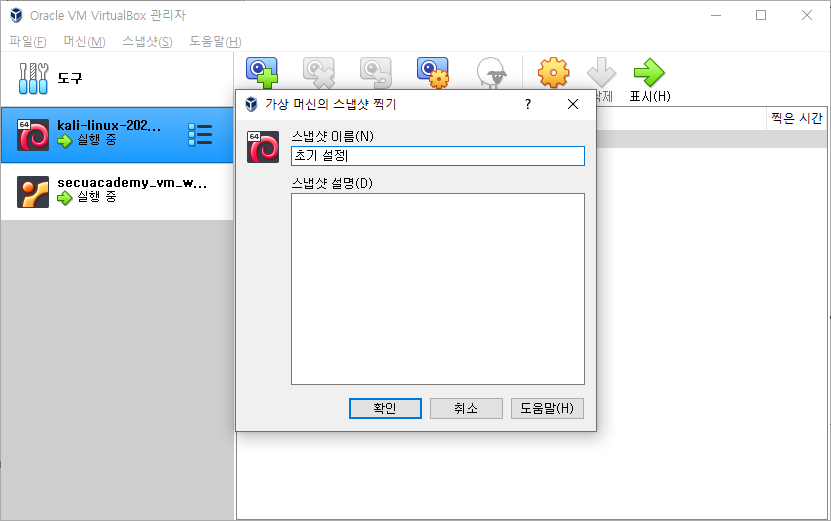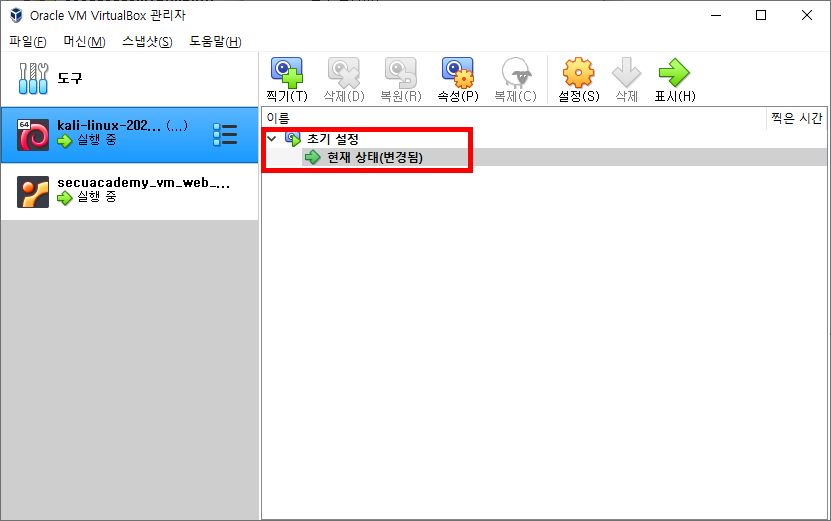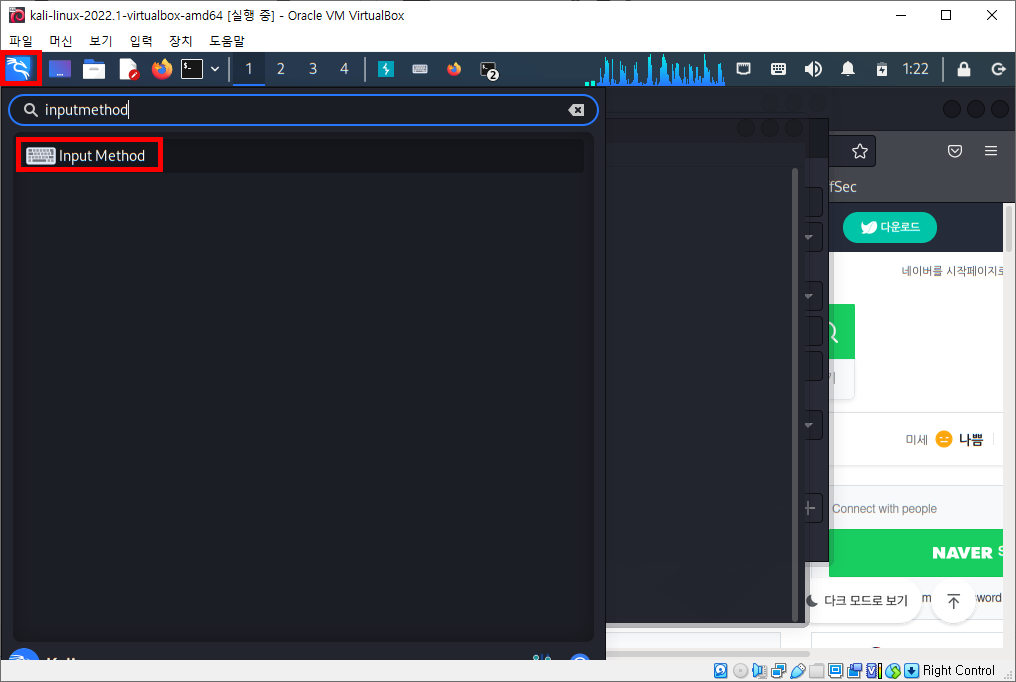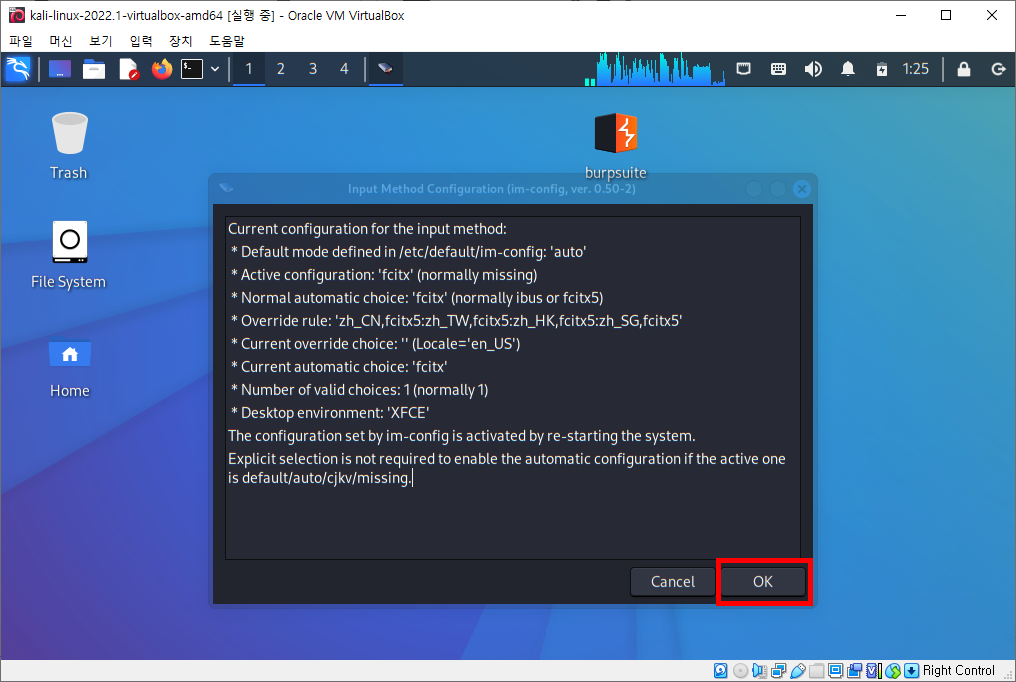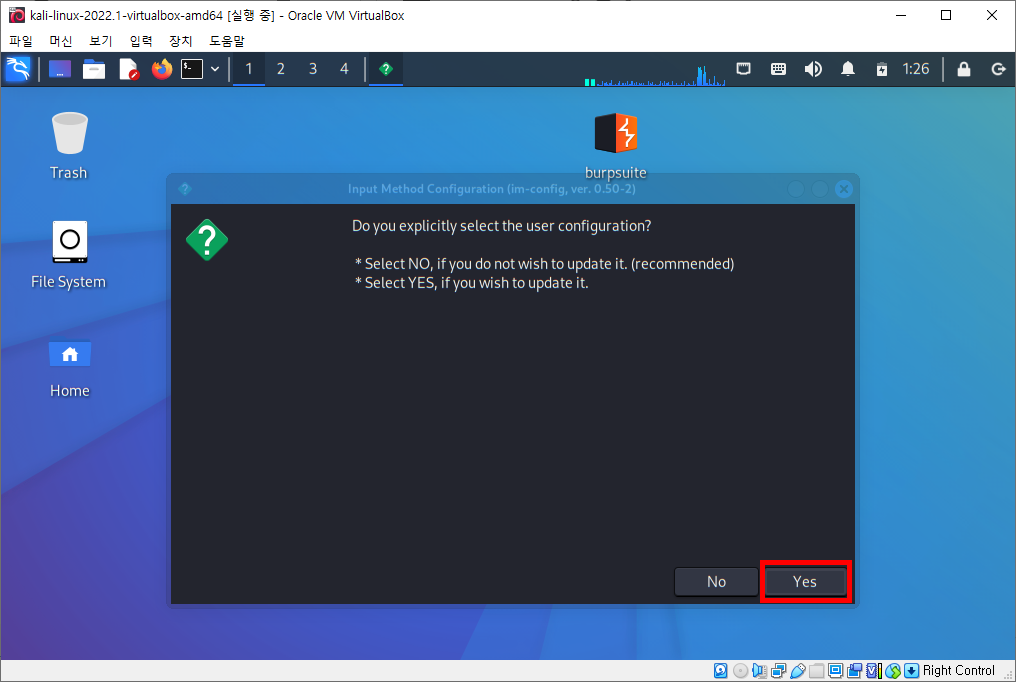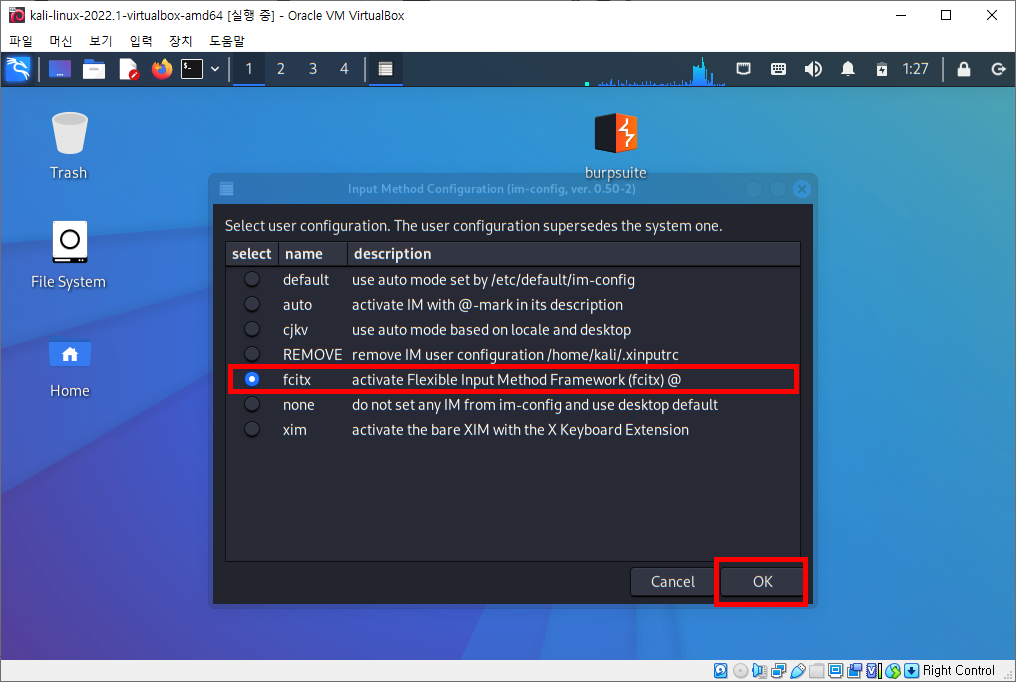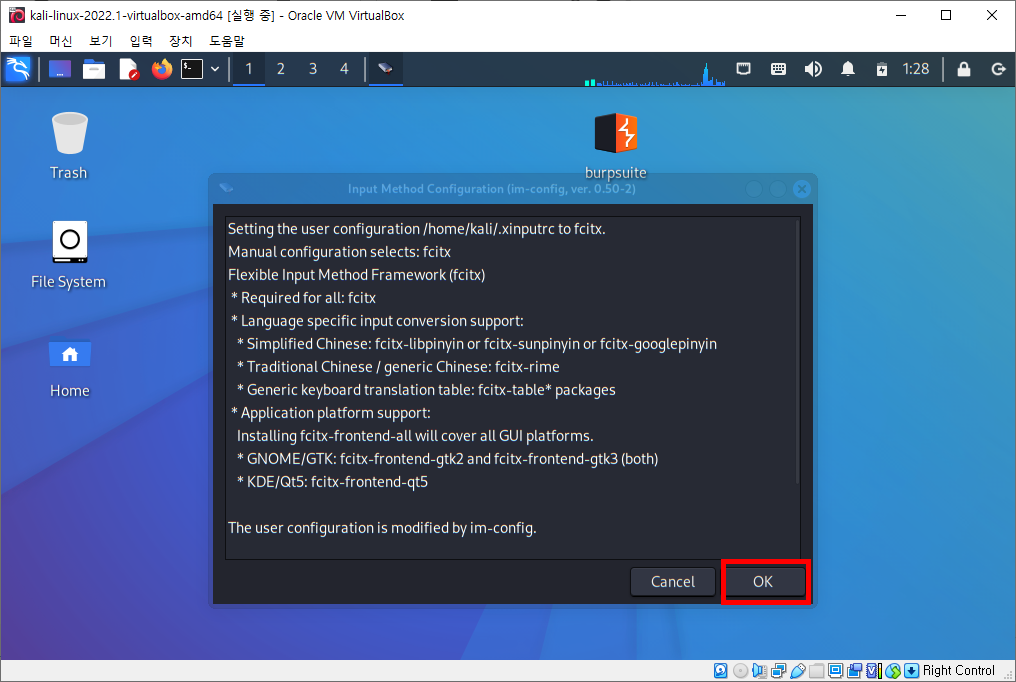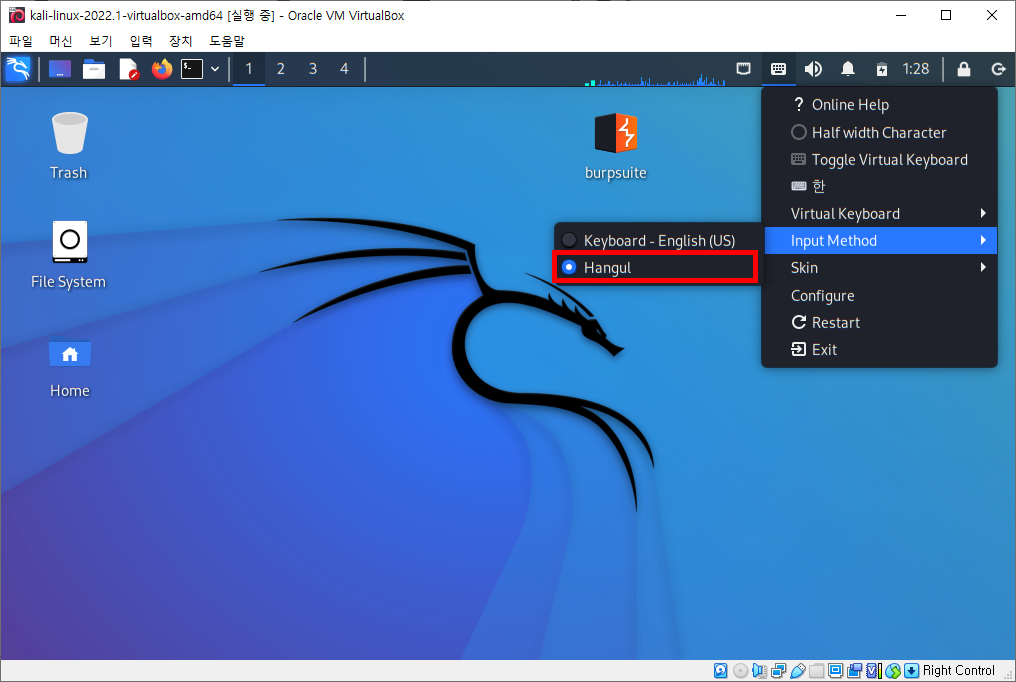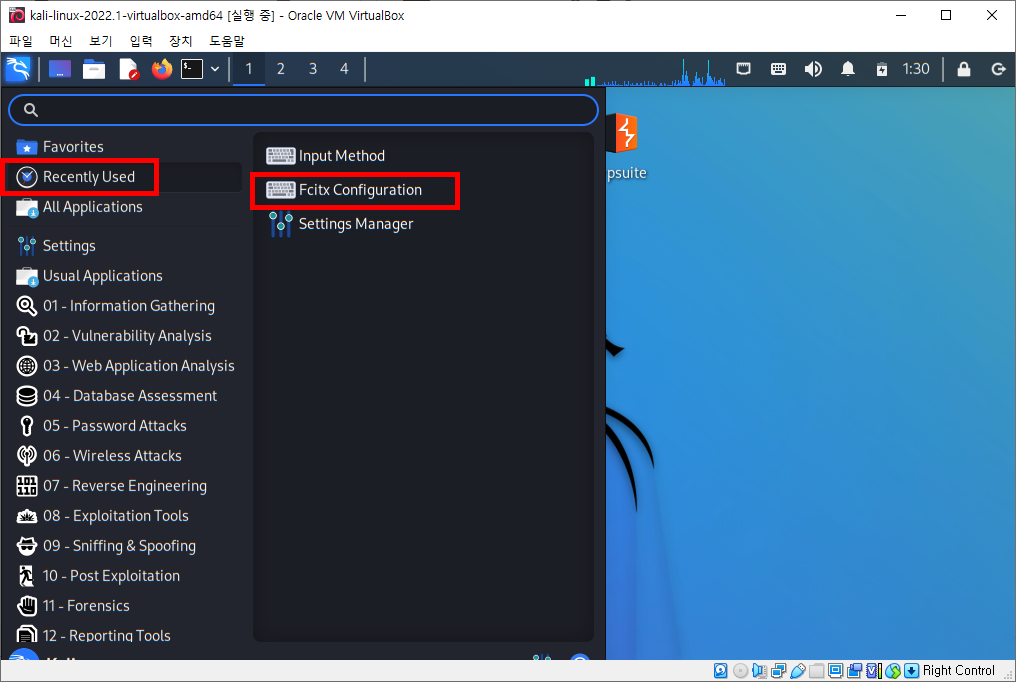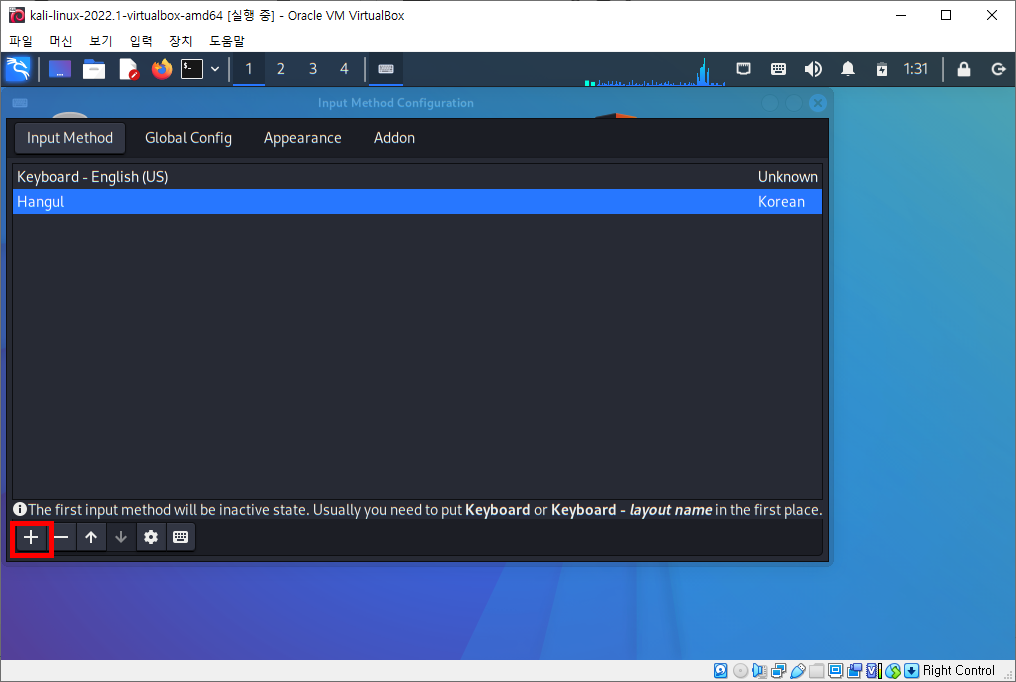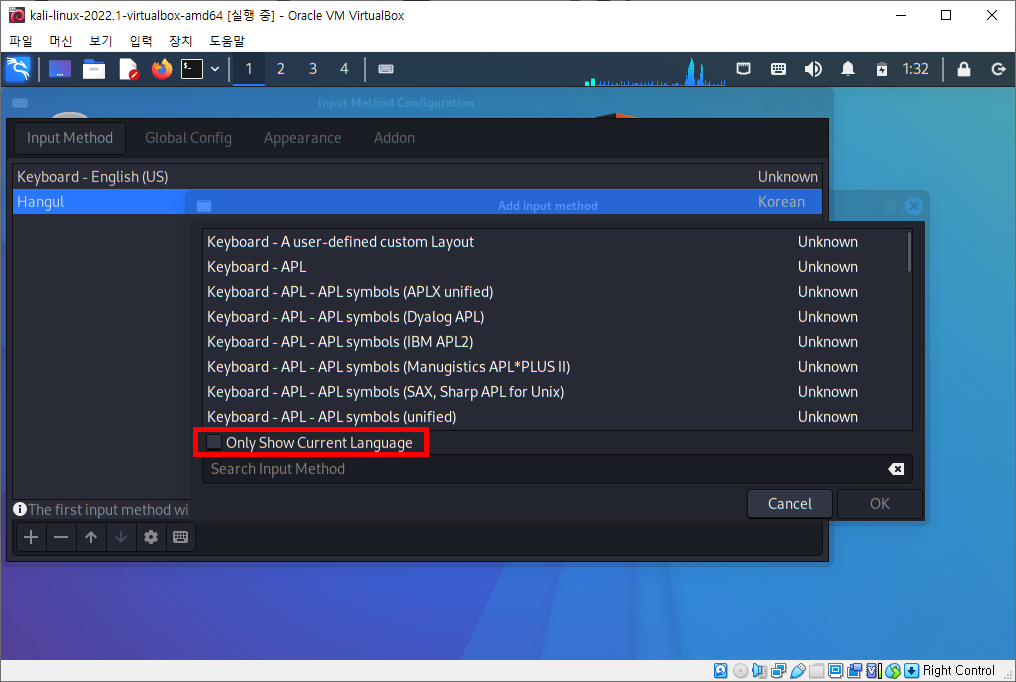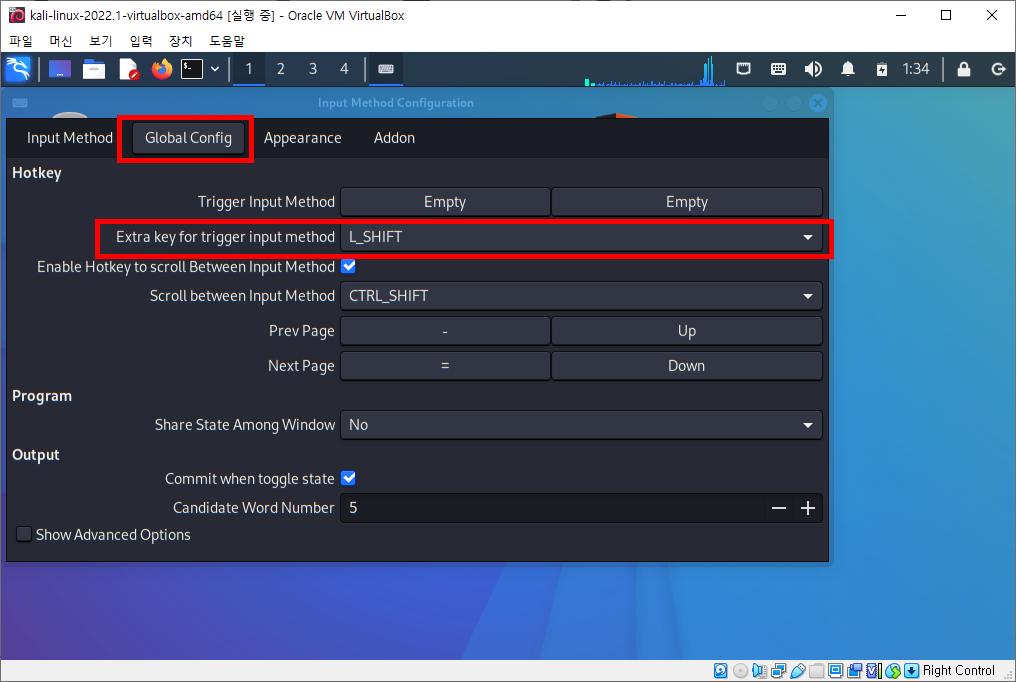HTTP 프록시 기능을 사용하기 위해 버프 스위트를 사용할건데,
저의 경우에는 미리 프로그램 메뉴에서 바탕화면으로 옮겨놨습니다.

프로그램을 처음 시작하면 라이선스 동의를 구하는 창이 표시되는데, 이것은 그냥 동의하고 넘어갑니다.
그리고 나타나는 화면이 프로젝트 선택 화면.
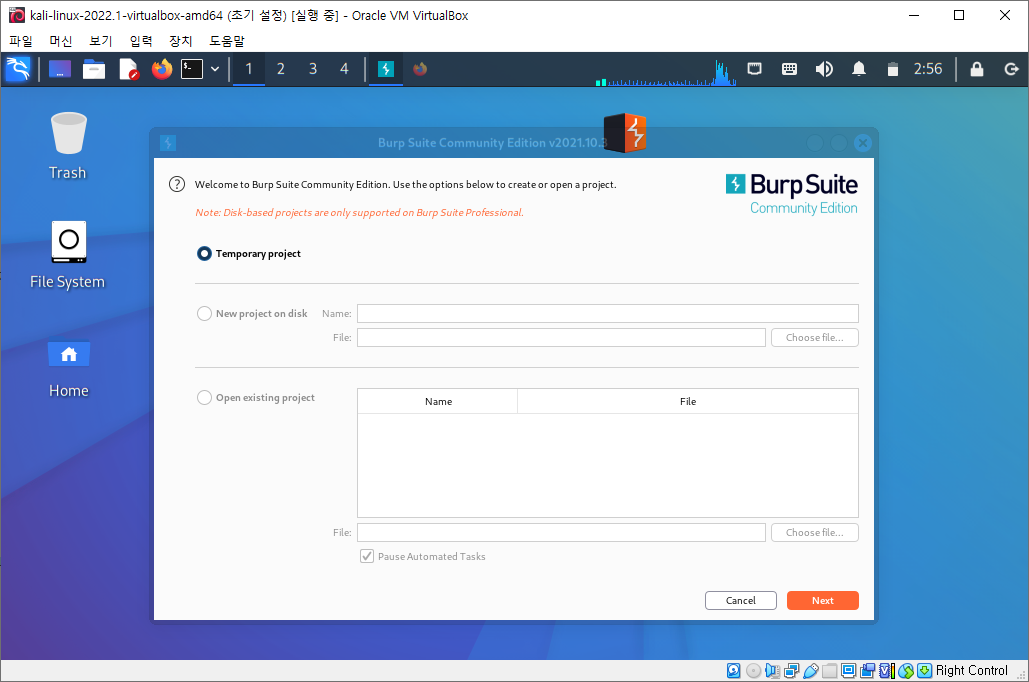
유료 버전은 프로젝트를 불러오거나 저장하는 기능을 제공하지만 무료 버전은 제공하지 않아서
제일 위의 버튼인 Temporary project(임시 프로젝트)를 선택후 Next를 누릅니다.

그 다음 화면은 설정파일을 선택하는 화면인데, 저도 잘 모르니까 그냥 기본값 선택하고 Start Burp를 눌러
프로젝트를 시작하면 됩니다.

이렇게 하면 모든 설정이 끝났고, 아래의 화면이 버프 스위트가 실행되는 첫 화면입니다.
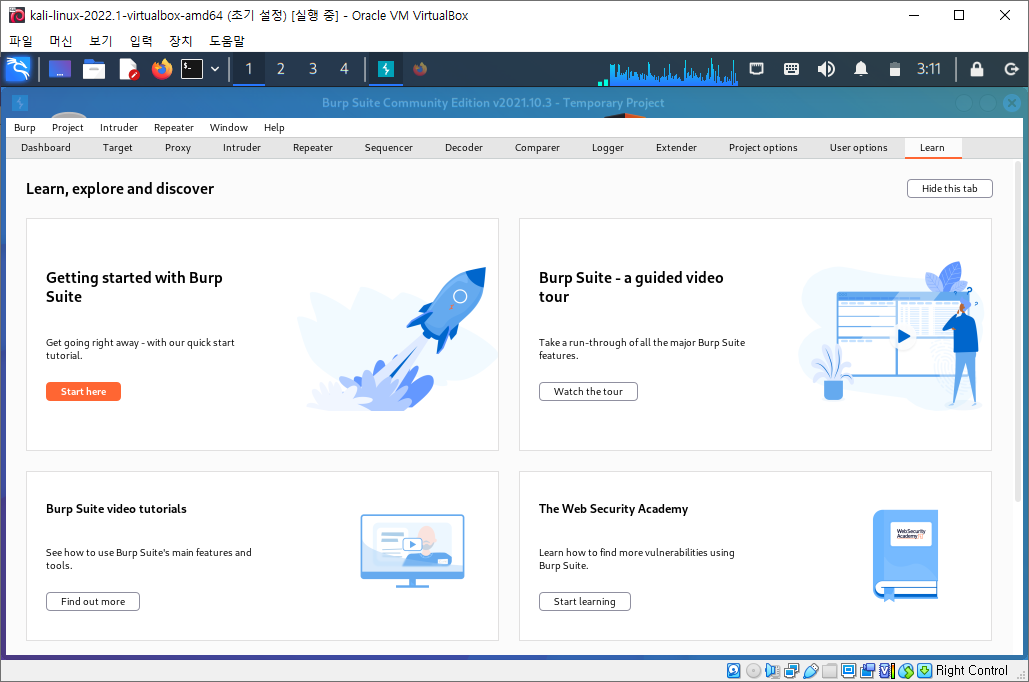
'공부 일지 > 웹 해킹' 카테고리의 다른 글
| [웹 해킹] 칼리 리눅스 2022 버전 - 폭시프록시 애드온 설정하기 (0) | 2022.03.28 |
|---|---|
| [웹 해킹] 칼리리눅스 2022 버전에서 파이어폭스 프록시 설정하기 (1) | 2022.03.17 |
| [웹 해킹] 버추얼 박스 스냅샷(복원 지점) 생성하기 (0) | 2022.03.17 |
| [웹 해킹]칼리 리눅스 2022 - 한글 입력 설정, 한영키 설정 (0) | 2022.03.17 |
| [가상 머신 칼리 리눅스의 세션을 열 수 없습니다.] 오류 해결 (0) | 2022.03.16 |